WordPressで好きなフォルダに画像ファイルをアップロードするには?

ぷららブログからWordPressへ画像データをインポートするにあたり、約5,.000枚ある画像ファイルをアップロードする必要があります。そんなに気にしなくていい問題なのかもしれませんが、同じフォルダにドバっとファイルを置くのは、どうも心配です。ということで、分けてアップロードする方法を検討してみました。
好きなフォルダに保存する方法
WordPressに画像ファイルをアップロードする場合、年月フォルダか、1フォルダ直下に保存する方法があることがわかりました。最近のコンピュータ能力なら問題にならないかもしれませんが、どうも、1フォルダにドバっとファイルが保存されるのは、パフォーマンス的に気になります。
ということで、FTPでフォルダを分けながらアップロードし、記事本文の方をインポートする前にテキストエディタで編集しておく方法が考えられます。しかし、これだと、後でWordPressでちょっと編集したいときに、画像ファイルを呼び出せないという問題が生じます。
ということで、引き続き、画像ファイルの管理方法について調査しています。新しいものについては年月フォルダにしようと思いますが、古い物(インポートする分)については、3カ月単位ぐらいにしようかな?と思っています。
画像ファイル保存先の指定ですが、WordPress V3.4あたりまではできたそうですが、現在、最新のV3.9ではできないそうです。
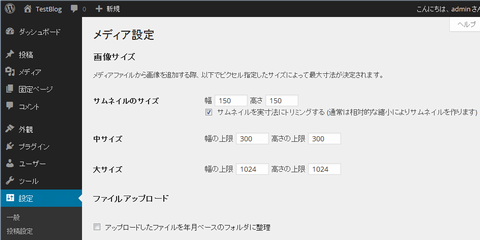
うーん、そうかー、と思いながら調べていたら、ちょっと裏ワザっぽいですが、option.phpを使って「すべての設定」画面を呼び出す、という技があちこちで紹介されていたので、ためしにやってみました。
「すべての設定」画面を呼び出す
というわけで、例によってXAMPP上で実行中のWordPressにて実験です。WordpPressにログインした状態で、WordPressをインストールしたフォルダ以下にある「wp-admin/options.php」を呼び出します。
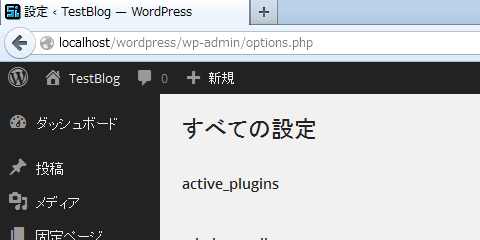
おお、隠れ画面?が出現しました。なんか至って普通ですが、ブラウザなんかでも普段見ない設定画面とか表示させると、ちょっと新鮮な気分になれますよね。例えば、FirefoxのURL入力で、「about:config」って入力してみると、詳細な設定画面が出てきます。
この中の「upload_path」が空欄になっていますので、設定します。ファイルアップロード時に設定できるようにするためなので、現在の保存場所と同じで構いません。「upload_url_path」の方ですが、こちらは未設定でもよさそうなので放置してみました。
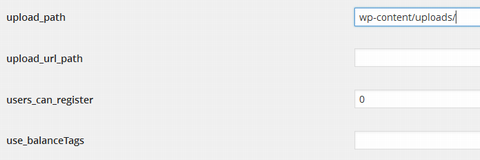
ということで、普通の設定画面に戻ってメディア設定を開くと、「アップロードするファイルの保存場所」というテキストボックスが表示され、先ほど入力したパスが表示されています。
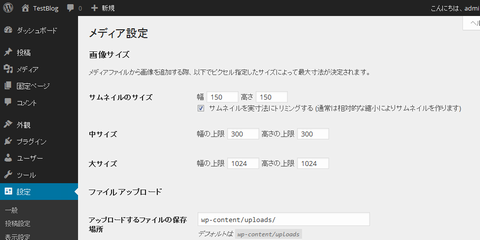
ということで、保存場所をちょっと編集してから画像ファイルをアップロードしてみました。
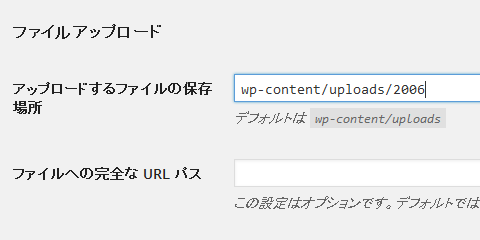
特にエラーが発生することもなく、ごくごく普通にアップロードされました。
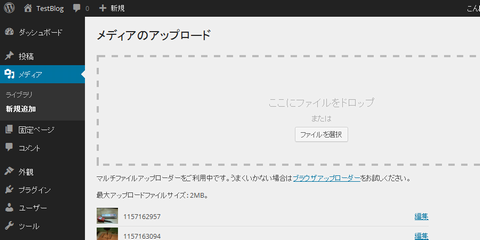
フォルダ分けしてアップロードすることが目的なので、今度は保存場所に「/2007」と付け加えてから画像ファイルをアップロードしてみました。
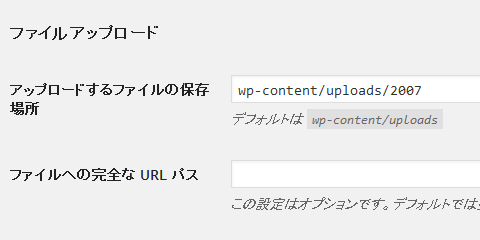
保存場所を変えると思惑通りにならず
メディアライブラリで見ていると…うーん、ちょっとイマイチだったかも。現在の保存場所と異なるフォルダに保存されている画像ファイルが表示されません。ファイル名は表示されるのですが、画像本体が表示されません。恐らく、ファイル情報だけはデータベースに入っているのですが、ファイルが見つけれていない状態っぽいです。
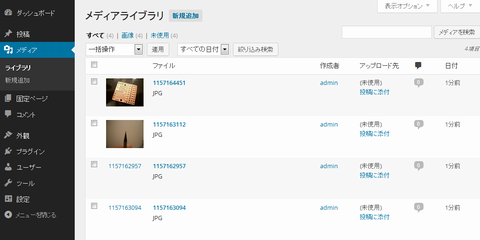
WordPressフォルダ内のuploadsフォルダを確認してみると、ファイルはちゃんと入っていることは確認できました。
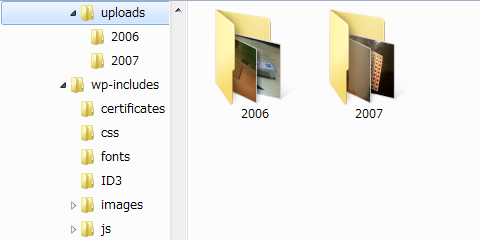
記事を表示させてみると、メディアライブラリに表示されている画像は表示されますが、そうでないファイルは表示されておらず、ファイル名とリンクだけが表示されています。下のスクリーンショットで言うところの、「1157162957」というところは、本来、画像が表示される部分です。

ソースコードを確認してみても、やはりというか、現在の「保存場所」へのパスが記載されています。
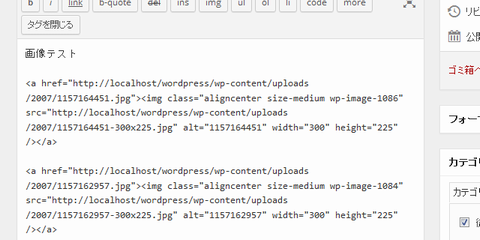
期待値としては、「アップロードするたびに保存場所を設定し直せば、都度、ファイルパスを個別に認識してくれる」ということでした。「年月設定」の手動バージョンみたいな感じです。
でも、そうはならず、保存場所設定を変えたら全部変わっちゃいました。
WordPress Flash Uploader
ということで、「うーん、あきらめちゃおうっかな、編集もテキストレベルでやれば問題ないし」とか思っていたら、WordPress Flash Uploaderというプラグインを使えば、あとからWordPressn画像ファイルを認識させることができそう、ということがわかりました。
 |
このプラグインをWordPressにインストールし、実行するだけでメディアファイル群を現在のフォルダ状態で登録してくれるようです。今はやること満載な状態ですので、ちょっと余裕ができたら試してみようと思います。
今日の一言二言三言
- WordPressの詳細設定は、「wp-admin/options.php」を使用
- 画像ファイルの保存先は、「upload_path」を変更
- 「upload_path」を変更すると全体的に保存先を変更
ということで、ちょっと期待値には合わない結果となってしまいました。しかし、今回の調査にて、FTP等にて好きなフォルダ構成でアップロードしたものを、WordPressに反映させる方法も入手できたので、よしとします。
オススメ記事
- ぷららブログ(Broach)引越し大作戦!Movable TypeからWordPressへ移行するですよ。のまとめ。

ぷららブログが2014/06末で終了するため、独自ドメイン取得、レンタルサーバーを借りて引っ越しします。WordPressとか、何もかも初めてで試行錯誤右往左往しています。
落描解説:いつも描いているキャラクターは、頭はただの丸、体はただの楕円です。でも、上を向いたりするときは、それなりに立体感を意識しています。首元がちょっと3Dでしょ!?








 SiSO-LAB所長兼研究員のSiSOです。あ、趣味のサイトなので実体はありませんけど…。
SiSO-LAB所長兼研究員のSiSOです。あ、趣味のサイトなので実体はありませんけど…。



















Your Message